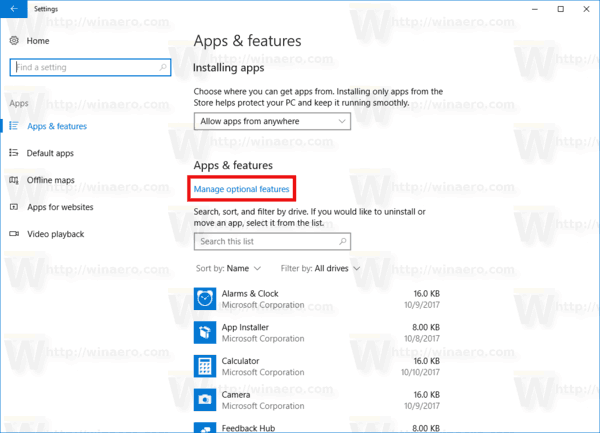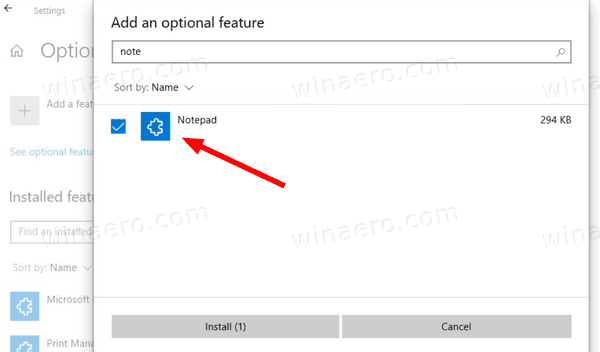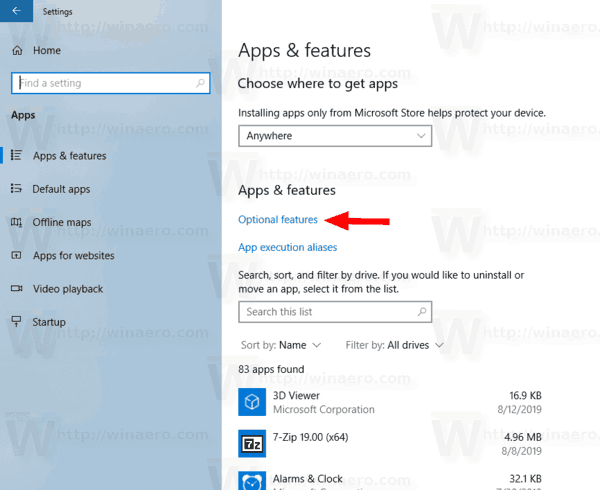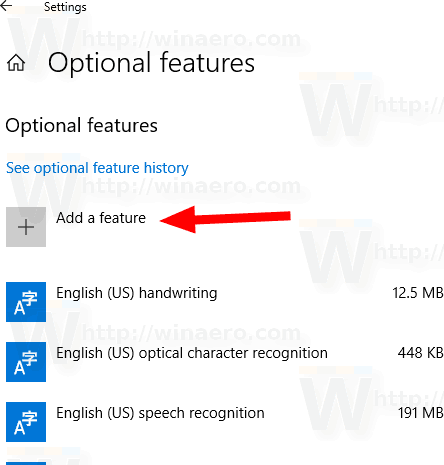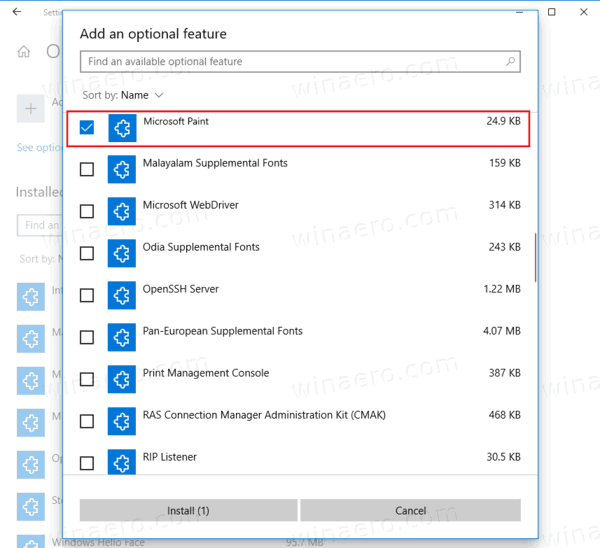Opraviť chýbajúci Poznámkový blok po inštalácii KB4565503 Windows 10 build 19041.388, verzia 2004
ako skrotiť koňa v minecraft
Spoločnosť Microsoft včera vydala KB4565503 na Windows 10 verzie 2004. Používatelia, ktorí si nainštalovali aktualizáciu, teraz hlásia, že v dôsledku nich zmizli programy Poznámkový blok a Paint z operačného systému. Ak sa vás to týka, riešenie je celkom jednoduché.
Inzerát
Microsoft urobil Poznámkový blok , Skicár a WordPad voliteľné funkcie v najnovšej verzii Windows 10. Poznámkový blok má okrem tejto zmeny aj svoju vlastné miesto v Microsoft Store . Posledná zmena umožňuje spoločnosti Microsoft aktualizovať aplikáciu oddelene od operačného systému.Používatelia tiež môžu nainštalovať alebo odinštalovať všetky tri aplikácie na požiadanie. Aplikácie sú predvolene predinštalované, to znamená, že sú dodávané s operačným systémom, ako tomu bolo v predchádzajúcich vydaniach systému Windows.
Zdá sa, že v servise systému Windows je chyba, ktorá prišla s najnovšími kumulatívnymi aktualizáciami. Používatelia teraz hlásia, že program Poznámkový blok a program Paint pre niektorých boli odstránené. Túto zmenu je ľahké vrátiť späť vykonaním jednoduchých krokov uvedených nižšie.
Opraviť chýbajúci Poznámkový blok po KB4565503 Windows 10 build 19041.388,
- Otvorte Nastavenia .
- Prejdite na Aplikácie> Aplikácie a funkcie.
- Vpravo kliknite naSpravujte voliteľné funkcie.
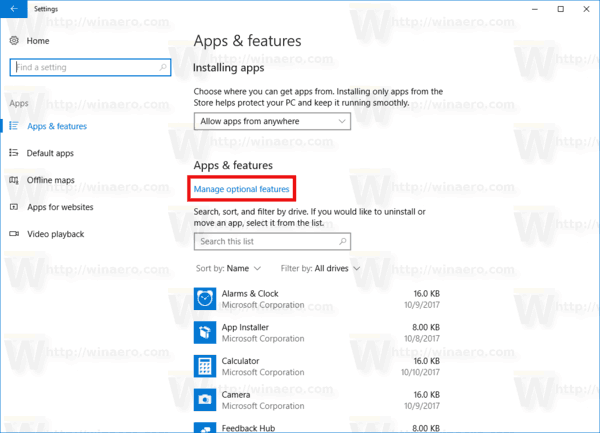
- Kliknite naPridajte funkciu.

- VybertePoznámkový blokzo zoznamu dostupných funkcií.
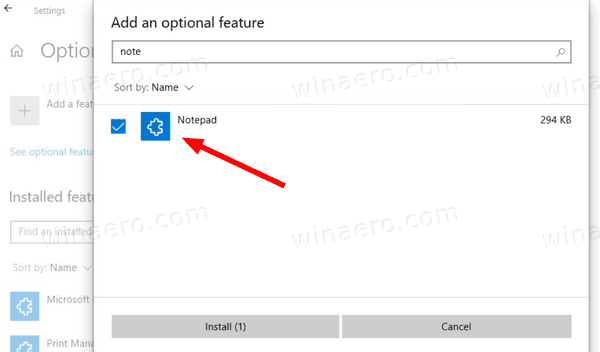
- Klikni naInštaláciatlačidlo.
- Týmto sa nainštaluje Poznámkový blok.
Skončil si!
Ak spolu s programom Poznámkový blok alebo namiesto neho odstránil program Buggy program Microsoft Paint, môžete ho tiež obnoviť rovnakým spôsobom.
Opraviť chýbajúci Poznámkový blok po KB4565503 Windows 10 build 19041.388,
- Otvorte Nastavenia .
- Prejdite na Aplikácie> Aplikácie a funkcie.
- Klikni naVoliteľné funkcieodkaz vpravo.
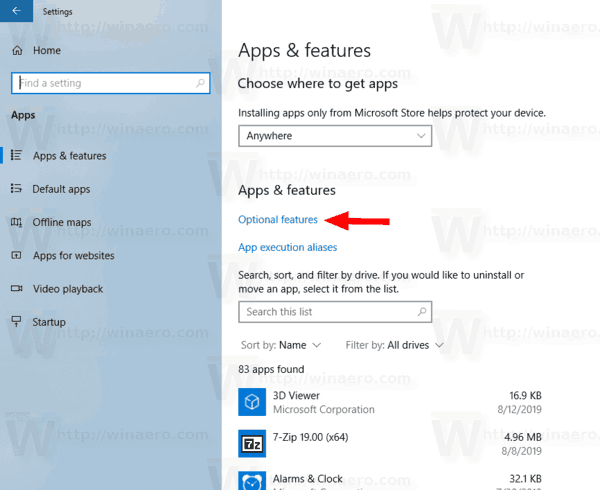
- Na nasledujúcej stránke kliknite na tlačidloPridajte funkciu.
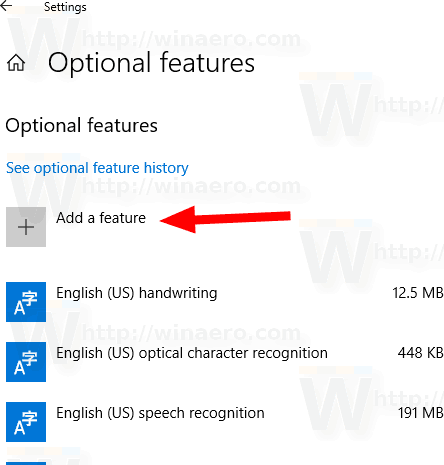
- Nakoniec na ďalšej stránke vyhľadajte v zozname klasickú aplikáciu Skicár a začiarknite políčko v jej ľavej časti.
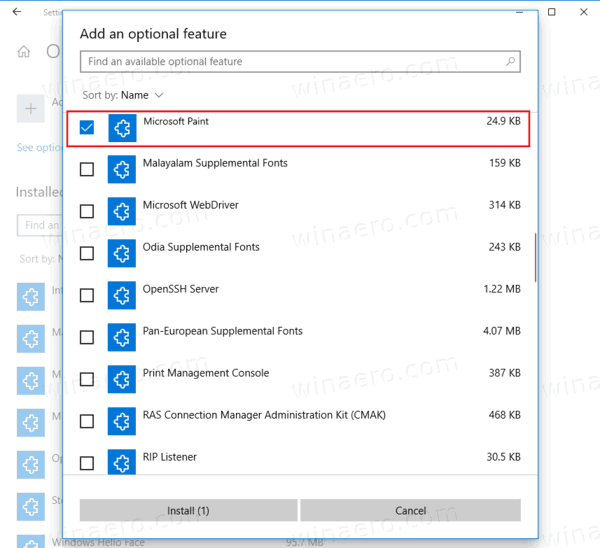
- Klikni naInštaláciatlačidlo.
Skončil si.
Takéto odstránenia sa v skutočnosti uskutočnili skôr, a to KB4566866. Pre niektorých používateľov problém KB4566866, ktorý sa týka problému „Zaraďovač tlače sa neočakávane zastavil“, odinštaloval program Poznámkový blok. Pred júlovým Patch Tuesday bol počet dotknutých používateľov relatívne malý. Vyzerá to však, že problém sa teraz zhoršuje.